学年末には、来年のクラスに向けて準備するときに、Microsoft Teams のクラスに対して行ったチームをアーカイブすることをお勧めします。 チームをアーカイブすると、"Active Teams" リストからチームが削除され、チームアクティビティが凍結されます。 チームに関連付けられているすべてのコンテンツは引き続き保存され、いつでもアクセスできます。 これには、後で再利用できるファイル、会話、成績、課題が含まれます。
SDS を使用したアーカイブ チーム
SDS を使用して教師のクラスをアーカイブする予定の IT 管理の場合は、クラスがアーカイブされるタイミングを教師に通知してください。 次の情報を彼らと共有して、以前の学年からアーカイブされたクラスを見つける場所と、将来の教育のために課題を再利用する方法を知ることができます。
チームがアーカイブされた場合の動作
アーカイブでは、チームは削除されません。 アーカイブされたチームでは、チーム内のすべてのアクティビティが凍結されます。 これには、チャネルの追加または編集、メッセージの投稿、または新しい割り当ての作成が含まれます。 ただし、チーム所有者は引き続きチーム メンバーを追加または削除し、ロールを更新できます。 チームは、アクティブなチームのビューと共に表示されなくなります。
チームを手動でアーカイブする
教師であり、IT 管理が SDS を使用してクラス チームをアーカイブしない場合は、自分でチームをアーカイブできます。
-
フィルター アイコン
![[その他のオプション] アイコン](https://support.content.office.net/ja-jp/media/df3e85a2-da12-41da-bb30-dd7e3b34c9b4.png)
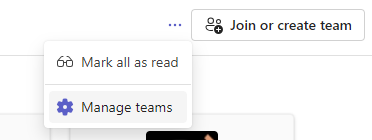
-
チーム名の横にある [その他のオプション
![[その他のオプション] アイコン](https://support.content.office.net/ja-jp/media/df3e85a2-da12-41da-bb30-dd7e3b34c9b4.png)
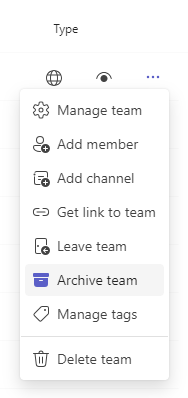
アーカイブしたチームを表示するには、[チームの管理] をもう一度 >
![[その他のオプション] アイコン](https://support.content.office.net/ja-jp/media/df3e85a2-da12-41da-bb30-dd7e3b34c9b4.png)
アーカイブされたチームの復元
[ アーカイブ済 み] セクションに移動し、チーム名の横 ![[その他のオプション] アイコン](https://support.content.office.net/ja-jp/media/df3e85a2-da12-41da-bb30-dd7e3b34c9b4.png)
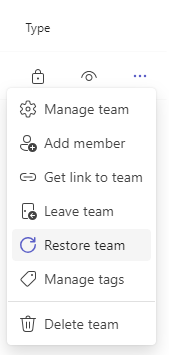
アーカイブされたチームからの割り当てを再利用する
Microsoft Teams を使用すると、アーカイブされたクラスの割り当てかどうかに関係なく、任意のチームで作成した割り当てを再利用できます。 割り当てを再利用するには:
-
現在のクラスに移動し、[ 割り当て] を選択します。
-
[ Create > From existing]\(既存の > から\) を選択します。
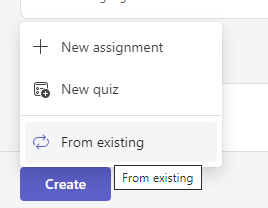
-
手順に従って、元のクラスと、使用している割り当てを選択します。
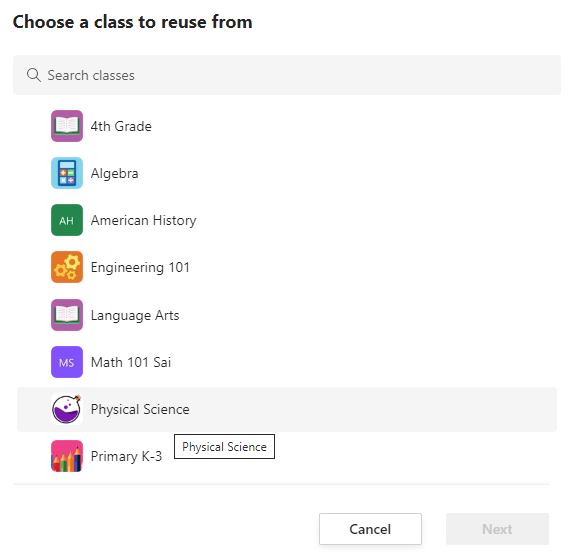
-
課題の詳細を通常どおりに入力または編集し、作業を割り当てるクラスまたは個々の学生を選択します。
-
[割り当て] を選択します。










